欲しいものを形にするため3Dプリンターを購入しました。ANYCUBIC MEGA-Sです。ネット上の評判も良く、情報もたくさんありますので、安い割には安心感があります。今回は組立からヒートベッドのレベル出しまでをやっていこうと思います。これから3Dプリンターの世界に足を踏み入れる初心者の記事です。どうぞ温かい目でお付き合いください。
梱包および内容品

アマゾンで購入。タイムセールで3万円弱。箱の大きさは550mm*510mm*260mm。結構大きいです。そして重い。15.2kgもありました。緩衝材はぴったりサイズのしっかりしたもので好印象です。では、それぞれのパーツを見てみましょう。
本体

本体のベース部分。重量 6.3kg 大きさは、幅270mm、奥行き400mm、筐体高さ75mm、そこからヒートベッド上面まで50mm。

フレーム部分。重さ4.5kg。高さ450 幅410 奥行き(フレームのみ)50mm。

フレーム下部にベースへの取り付け用穴が8カ所有ります。穴の直径が5.0mmで、M5のボルトとのクリアランスとしては少なめですが、穴のピッチとフレーム全体の長さの比を考えると、何も考えず締め付けただけでは、ベースとコラムの直角があまりでないと思われます。

ベースとフレームを取り付けるM5のボルト8本とフィラメントホルダとその組み立て用ボルト2本。
写真では実際に使う本数を撮ってますが、予備用なのか、M5は10本、M3は3本入っておりました。
同梱品

至れり尽くせりとはこのことか。プリントするところまで賄える。

プリントヘッドとリミットスイッチの予備まで入っていますが、裏を返せば直ぐに壊れるってことなのでしょうか?
謎のスプリングも入ってました。

フィラメントは白のPLA1kgが同梱されてました。

USBメモリっぽく見えるのはカードリーダーです。
写真を撮り忘れましたけど、薄手のゴム手袋も入ってました。
以上が本体および同梱品です。ではいよいよ組み立てていきます。
組立
ベースとフレームを8本のボルトで固定し、コネクターを4カ所つなぎ、フィラメントホルダを固定する。言葉にすれば非常に簡単です。がいろいろ問題が。
ベースとフレームの組立

ベースとフレームを8本のボルトで固定します。意識することなくボルトを締めてスコヤで確認するとこれくらい傾いてました。スコヤの長さが150mmなのでフレーム上部だと結構の誤差があると思われます。ここが傾いてたら、垂直な壁を印刷しても斜めの壁が出来上がるってことなんですよね。なんか認識間違ってますかね。まあ、できあがった製品にどのくらい影響があるのかはわかりませんが、不安要素は少しでも消しておきたいので、しっかり垂直を出して固定しました。

フレームの反対側の垂直を出して固定した状態で固定していない側にスコヤをあててみました。下側に開きがあるのがわかりますでしょうか。垂直が出ていません。フレームが捻れてるんですかね。こちらもきっちり垂直に固定しました。
コネクタの接続
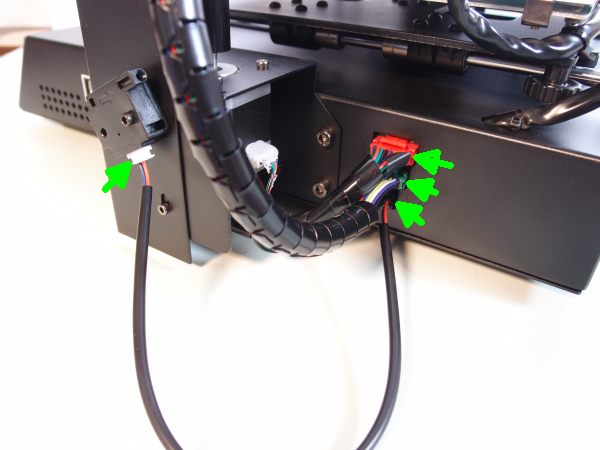
コネクタ類は色分けされてるし、形も全て違うので間違えようがありません。
フィラメントホルダの取付

フィラメントホルダをM3のボルトで組み立てて。

フレーム下部のボルト2カ所で共締めにします。

外側のボルトと共締めにした時のフィラメントセンサーとリールの位置関係です。もう少しリールが内側に寄った方がいい気がしましたので、最終的に内側のボルトと共締めにしました。
電源電圧の切換

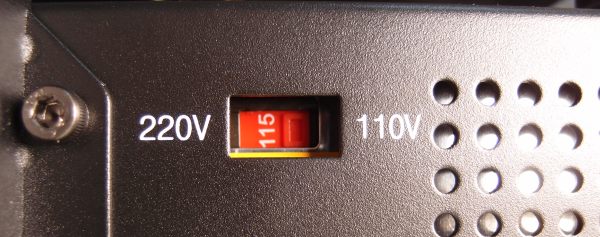
デフォルトでは220V側になってたので、110V側に変更しておきました。
その他気になるところ

プリントヘッド上部のケーブルとフィラメントの通るテフロンチューブが干渉し合ってフィラメントがスムーズに入りそうにありませんでしたので、矢印部のタイラップを外しました。

こちらもケーブルとテフロンチューブの干渉です。矢印部の屈曲がケーブルにつられて戻らないので2カ所のタイラップを外して、テフロンチューブが自然なカーブになるようにしました。
レベル調整
説明書では組み上がった後にフィラメントの挿入を説明していますが、先にヒートベッドのレベル出しをしました。レベル出しをするためにはプリントヘッドのノズルをホームポジションへ移動させる必要がありますので、いよいよ電源を入れます。

電源を入れるとオープニング画面が表示され、その後こちらのメインニューに移ります。まず、Toolsにタッチします。
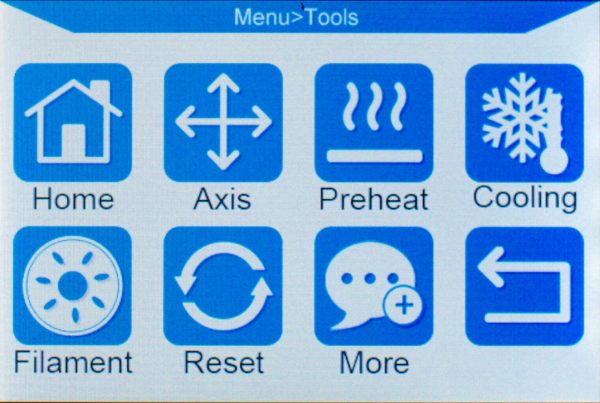
続いて、Homeにタッチします。
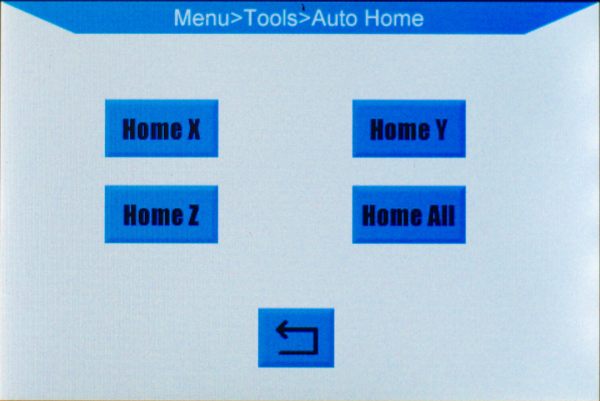
この画面はそれぞれの軸をホームポジションへ移動させる為のものです。Home Allは全ての軸が、X軸(左右)、Y軸(前後)、Z軸(上下)の順でホームポジションへ移動を開始します。一番下の矢印は一つ前の画面に戻るボタンです。

この写真の位置がホームポジションです。ここで気になったのは、もし、ヒートベッドが想定より上にあったらZ軸のリミットスイッチを踏む前にノズルがヒートベッドに衝突するんじゃないだろうかということです。そこで安全策として、

ヒートベッドの四隅にあるレベリングノブを回してヒートベッドを下げておきました。写真の隙間がホームポジションで止まった状態です。見てて、ほんとに止まるんか? とちょっと不安でした。
購入した状態で衝突していたかどうかは不明です。
実はZ軸の移動でもう一つ気になる点がありました。
Z軸にはフレームの中に左右それぞれにモーターと軸があり、同時に動くことで平行に上下します。購入後、最初のホームポジションへの移動の時に、もし、X軸が傾いていたら何か良くないことが起こるのではないかと疑念を抱いていました。ネット記事の中にはノギスで測定して、最初に左右の高さを揃えたなんてものもありました。結果は。見た目平行であれば何の問題も無いです。もっと言えば上下に動きさえすれば大丈夫です。リミットスイッチが左右にあるので、傾いた下側が先にリミットを踏み下降が止まり、遅れて上側が到着するだけのことでした。
さて、今からヒートベッドのレベルを出していくのですが、ベッド上の何点かで測定するので、プリントヘッドやテーブルを手で移動させる必要があります。しかし、ホームポジションへの移動とそこでの固定のためモーターの回転が電気的に保持されています。手では動きません。そこで、モーターをフリーにする必要があります。
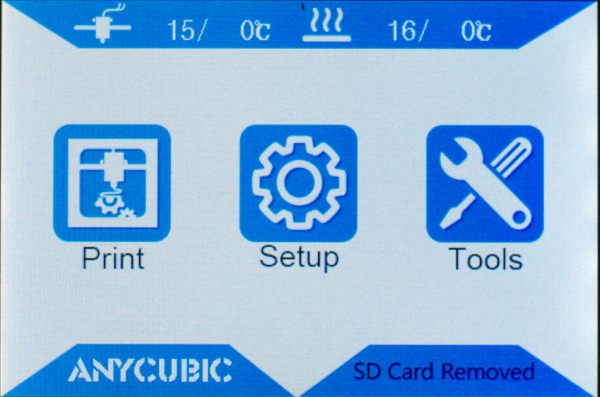
メインメニューのSetupをタッチ。
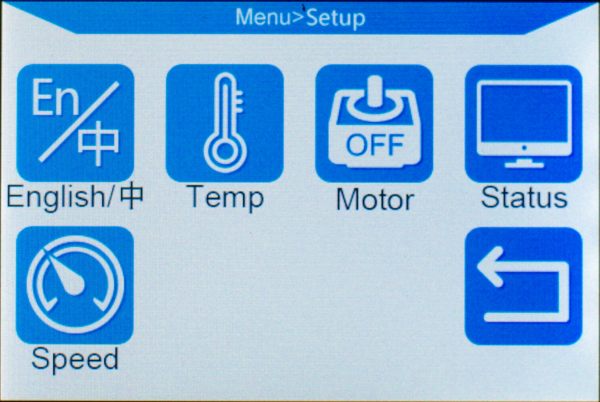
Motorをタッチすると。
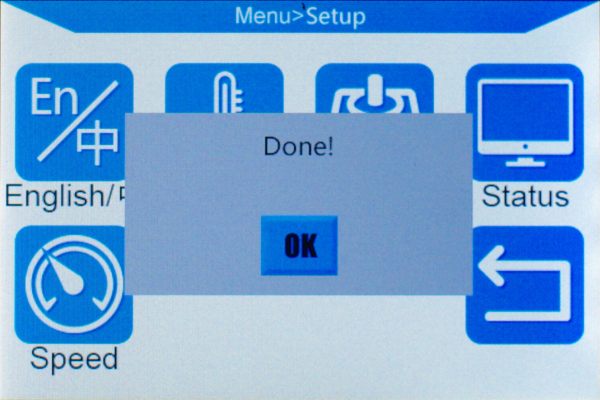
こんな表示が出て、めでたくモーターがフリーになります。

ヒートベッドとノズルの間にコピー用紙をいれて何カ所かで隙間を調整していきます。最終的にはコピー用紙の厚さ0.1から0.2mmにします。用紙を動かしてかすかに重さを感じるくらいに隙間を調整します。

調整するのはベッドの4隅です。一度に最終値にするのではなく、何回かに分けてする方が良いと思います。説明書には1回目、1、2、3、4の順、2回目、1、3、2、4の順、そして5で最終確認と書いてあります。が、やってみた感じ思った以上にベッドに反りがあります。何回も調整確認しないとベストの隙間が出ません。はずれを引いたのでしょうか。こんなものなのでしょうか? 実際にプリントして判断したいと思います。
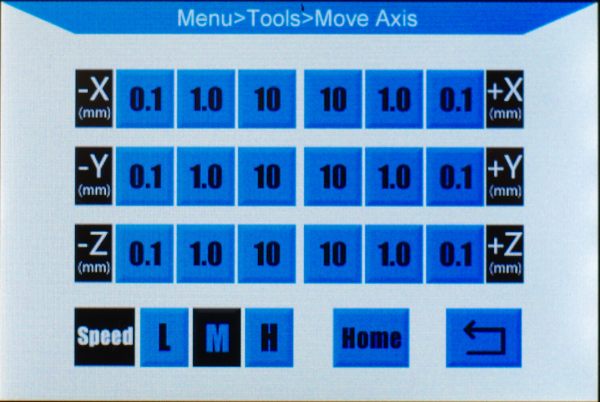
調整後、フィラメントを挿入するためノズルを上方へ移動させるときなど、モーターで軸を移動させたい時があります。メインメニュー > Tools > Axis の順でタッチすると、各軸を指定量だけ動かせる画面に遷移します。Z軸を上に10mm動かしたいのであれば、+Z側の10をタッチします。+-を間違えないようご注意ください。
あとがき
今回はここまでとします。次回はフィラメントを通して実際にオブジェクトを作ってみたいと思います。スライサーソフトの設定とかの記事を読んでるとなんだか複雑そうでわくわくしますけど、焦らず少しずつ上達して行けたらと思っております。
2020/03/01 追記 3Dプリンター ANYCUBIC MEGA-S テストプリント編を投稿しました。




コメント